เมื่อโปรแกรมป้องกันไวรัสพบไวรัสในคอมพิวเตอร์ของคุณ โปรแกรมดังกล่าวจะทำการกักกัน สิ่งนี้ทำได้เพราะในไฟล์ที่ติดไวรัสอาจมีไฟล์ที่ผู้ใช้ต้องการ สามารถกู้คืนได้จากการกักกัน ในการกักกัน ไฟล์ที่ติดไวรัสจะไม่ทำงานและไม่สามารถทำอันตรายต่อคอมพิวเตอร์ได้ เมื่อเวลาผ่านไป จะรวบรวมไฟล์จำนวนหนึ่งที่ต้องลบทิ้ง
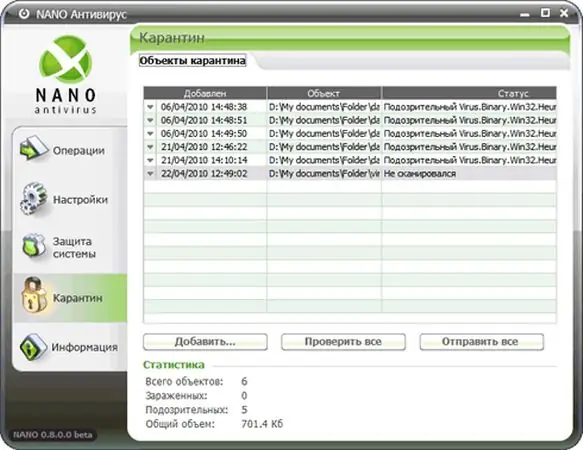
คำแนะนำ
ขั้นตอนที่ 1
เรียกใช้การสแกนคอมพิวเตอร์ของคุณแบบเต็ม เลือกโลจิคัลไดรฟ์และ RAM ทั้งหมดเป็นวัตถุสแกน เลือก "Deep Scan" เป็นโปรไฟล์การสแกน รอจนกว่าจะสิ้นสุดขั้นตอน ในโหมดนี้ คอมพิวเตอร์ทำงานช้าลง จึงไม่แนะนำให้ดำเนินการใดๆ ในระหว่างกระบวนการนี้ หากโปรแกรมป้องกันไวรัสตรวจพบไฟล์ที่ติดไวรัส โปรแกรมจะกักกันไฟล์เหล่านั้น
ขั้นตอนที่ 2
ตอนนี้คุณต้องไปที่ "กักกัน" ในแต่ละโปรแกรมป้องกันไวรัส เส้นทางไปยังแท็บ "กักกัน" อาจแตกต่างกัน เพียงตรวจสอบเมนูแอนตี้ไวรัสอย่างระมัดระวังแล้วคุณจะพบแท็บนี้ ตัวอย่างเช่น ในโปรแกรมป้องกันไวรัส ESET NOD32 ในการเปิดโฟลเดอร์กักกัน คุณต้องเลือกตัวเลือกยูทิลิตี้ในเมนูโปรแกรมหลัก จากนั้นเลือก "กักกัน" จากรายการยูทิลิตี้
ขั้นตอนที่ 3
หลังจากที่คุณเปิด "กักกัน" ให้ตรวจสอบว่ามีไฟล์ใดบ้างที่โปรแกรมป้องกันไวรัสวางไว้ที่นั่น ต้องระบุขนาดไฟล์ ชื่ออ็อบเจ็กต์ และเหตุผล บรรทัด "เหตุผล" ระบุชื่อไฟล์และประเภทของไวรัส ในการกักกัน ไวรัสจะไม่ทำงานอย่างสมบูรณ์และไม่สามารถทำอันตรายต่อคอมพิวเตอร์ของคุณได้ ตรวจสอบว่ามีไฟล์ใดบ้างที่คุณต้องการจากไฟล์ที่ติดไวรัส หากเป็นเช่นนั้น คุณสามารถกู้คืนและลองทำความสะอาดได้
ขั้นตอนที่ 4
ตอนนี้ให้คลิกขวาที่ไฟล์ที่คุณต้องการลบออกจากการกักกัน เมนูบริบทจะปรากฏขึ้น ในนั้นเลือกคำสั่ง "ลบ" ไวรัสจะถูกลบออกจากคอมพิวเตอร์ของคุณ
ขั้นตอนที่ 5
หากไฟล์ไม่ถูกลบ แสดงว่าไฟล์นี้เป็นไฟล์ระบบ นั่นคือหากไม่มีระบบปฏิบัติการจะไม่ทำงาน คุณไม่สามารถลบไฟล์ระบบ เนื่องจากไวรัสถูกกักกัน ไวรัสจึงไม่แพร่กระจายอีกต่อไป ดังนั้นไฟล์นี้จะไม่เป็นอันตรายต่อคอมพิวเตอร์ของคุณ ปล่อยให้บันทึกต่อไปในโฟลเดอร์ "กักกัน"

